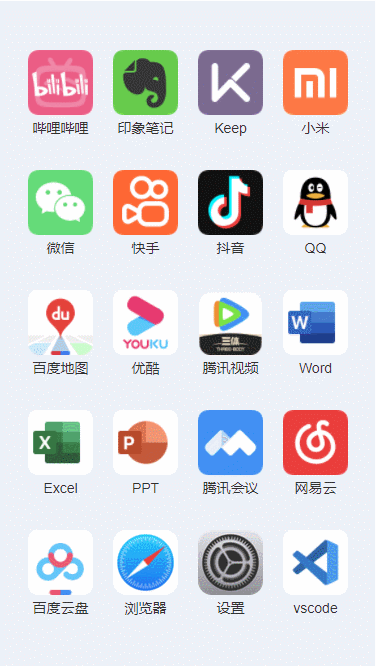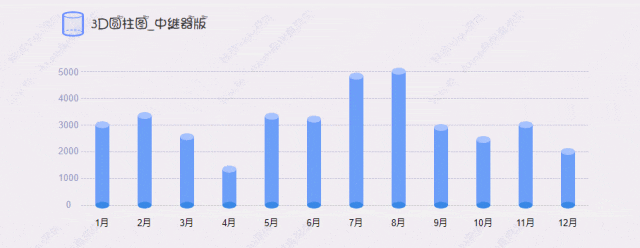本文将教大家如何用AXURE中的中继器制作表格
一、效果介绍
如图:
预览地址:https://oc3e6a.axshare.com
下载地址:https://download.csdn.net/download/weixin_43516258/87854863?spm=1001.2014.3001.5501
二、功能介绍
- 可以在表格中插入数据
- 编辑表格中的某条数据
- 删除表格中的某条数据
三、制作方法
(1)表格制作
拖入一个表格组件,设置表格为1×6,每列大小为150×35,为每列,如图:
(2)中继器
在表格下方拖入一个中继器,其赋值为:
(3)中继器内部组合
拖入6个矩形,分别命名为:姓名、性别、职位、学历,操作,边框颜色可以改变,此案例颜色为#0000FF,如图:
在4个矩形上方拖入一个文本框,和矩形相对应,其命名一致,设置为隐藏状态,并组合一起命名为文本框组合,如图:
在“操作”矩形上方拖入一个动态面板,命名为操作,动态面板为两个状态,,如图
-
编辑状态
此状态下两个按钮,“编辑”和“删除”按钮,按钮颜色可以自由设置,如图:
-
保存状态
此状态下两个按钮,“保存”和“取消”按钮,按钮颜色可以自由设置,如图:
所有的组件组合一起,命名为整体组合
(4)中继器外
设置两个按钮"上插入"和“下插入”,此两个按钮主要是在表格中插入数据,如图:
整体设计如图:
四、交互设置
(1)中继器
中继器每项加载时,如图
(2)“上插入“和”下插入“按钮
“上插入”按钮鼠标点击时设置,如图:
“下插入”按钮鼠标点击时设置,如图:
(3)按钮
”编辑“按钮鼠标点击时设置,如图:
”删除“按钮鼠标点击时设置,如图:
”保存“按钮鼠标点击时设置,如图: 文章来源:https://www.toymoban.com/news/detail-469117.html
文章来源:https://www.toymoban.com/news/detail-469117.html
”取消“按钮鼠标点击时设置,如图:
表格制作完成了。文章来源地址https://www.toymoban.com/news/detail-469117.html
到了这里,关于Axure教程—表格(中继器)的文章就介绍完了。如果您还想了解更多内容,请在右上角搜索TOY模板网以前的文章或继续浏览下面的相关文章,希望大家以后多多支持TOY模板网!